L'internet est inondé de programmes de conversion de MKV en MP4. La meilleure façon de s'assurer que l'on choisit le bon programme est d'étudier les paramètres de chacun d'entre eux. Cela vous permettra d'obtenir le meilleur programme ainsi que le résultat que vous attendiez.
Les deux formats mentionnés sont des conteneurs par nature, ce qui signifie que la conversion audio et vidéo est incluse. Il faut le meilleur programme car la conversion unique n'est pas traitée et il y a plusieurs fils. La conversion se fait normalement car le MP4 a une meilleure qualité et offre un débit binaire beaucoup plus élevé que les autres.
Pourquoi le format MP4 ?
Le format MP4 présente de nombreux avantages et est donc utilisé par les utilisateurs du monde entier comme conteneur pour la vidéo et l'audio. En voici quelques points.
- Si vous souhaitez diffuser la vidéo sur Internet ou sur une plateforme de diffusion en continu, c'est le meilleur format à utiliser.
- La compression est plus élevée et, malgré cela, la qualité n'est jamais perdue dans ce format.
- L'information en continu peut être encodée avec une piste d'indices séparée.
- Presque tous les matériels développés à ce jour prennent en charge le format mp4.
Comment convertir des MKV en MP4 sans perte de qualité ?
Wondershare Filmora est l'un des meilleurs programmes qui vous permet d'obtenir le meilleur résultat. Avec son interface simple à utiliser, ce programme est très apprécié. Pour s'assurer que la conversion de MKV en MP4 se fasse facilement, voici la procédure qui vous permettra d'obtenir les résultats souhaités.
Étape 1: Il existe principalement trois façons d'ajouter la vidéo MKV au programme.
- Cliquez sur Fichier > Importer un média pour importer le fichier dans le programme.
- Cliquez sur " Importer les fichiers média ici " pour importer le fichier MKV.
- Glissez-déposez le fichier pour l'importer dans le programme.

Étape 2: Sélectionnez MP4 dans l'onglet local et modifiez les paramètres comme vous le souhaitez. Vous pouvez convertir le MKV aux formats WMV, MP4, AVI, MOV, F4V, MKV, TS, 3GP, MPEG-2, WEBM, GIF et MP3.
Étape 3: Allez dans l'onglet Paramètres et modifiez les paramètres comme vous le souhaitez.
Étape 4: Exporter le fichier converti en fonction des besoins.

Étape 5: Partagez le fichier converti sur les médias sociaux directement avec ce programme.
Étape 6: Ce programme permet également de graver des DVD. Cliquez sur Exporter une fois que vous avez terminé.
Vous pouvez le télécharger et l'essayer gratuitement dès maintenant.
Autres options du convertisseur MKV vers MP4
1. VLC
Il s'agit d'un programme compatible avec Windows et Mac. Si vous voulez savoir comment convertir MKV en mp4, voici la réponse. Le programme dispose d'une interface numérique qui vous permettra de suivre facilement le processus.
VLC est entièrement gratuit et vous n'avez donc pas besoin de payer des programmes coûteux pour convertir un format en un autre. Ce programme est considéré comme l'un des meilleurs et ce, en raison des fonctionnalités qu'il offre. La compatibilité multiplateforme vous permettra d'utiliser les fichiers convertis sur n'importe quelle plateforme.
Comment convertir MKV en MP4 avec VLC ?
Les étapes mentionnées ci-dessous sont celles qu'il convient d'appliquer pour que le travail soit effectué facilement. Le meilleur aspect du programme est sa facilité d'utilisation.
Étape 1: Une fois le programme téléchargé et installé, allez dans l'onglet Média > Convertir/Enregistrer pour commencer le processus :

Étape 2: La fenêtre Ouvrir un média qui s'ouvre vous permet de capturer le média dont la conversion est nécessaire. Vous pouvez cliquer sur le bouton Ajouter et choisir le fichier. Le programme offre également une fonctionnalité de glisser-déposer.
Étape 3: Dans le profil, sélectionnez le format MP4 comme format de conversion principal. Vous pouvez également cliquer sur l'icône de l'outil pour modifier les paramètres si nécessaire. Dans le fichier de destination, vous devez spécifier le dossier dans lequel vous souhaitez que les données converties soient placées.
Étape 4: Une fois les réglages terminés, cliquez sur le bouton "Démarrer" pour lancer la procédure. Vous verrez la barre progresser de la même manière que l'audio de la barre vidéo apparaît sur le lecteur. Une fois la barre remplie, la conversion est terminée.
2. Freemake Video Converter
Il s'agit d'un autre programme génial et à la pointe de la technologie qui devrait être utilisé pour effectuer le travail. Il est facile à utiliser et l'interface est GUI. La conception de l'interface utilisateur et de l'interface utilisateur du programme est très compatible avec la demande de l'utilisateur et le programme est donc très viable.
La meilleure partie du programme est son interface unique. Vous n'avez pas besoin d'aller au-delà de l'interface pour faire quoi que ce soit de spécial pour la conversion. Le processus de conversion se fait en une seule fenêtre, ce qui en fait le meilleur choix pour les utilisateurs novices.
Le programme peut également être utilisé pour convertir différents formats entre eux. Si vous souhaitez convertir plus d'un fichier, c'est le meilleur choix qui s'offre à vous. La facilité d'utilisation du programme est la seule raison pour laquelle il est réputé pour sa conversion.

Comment convertir MKV en MP4 avec Freemake Video Converter ?
La procédure est simple à suivre. Les étapes à suivre sont mentionnées ci-dessous pour une meilleure compréhension.
Étape 1: Glissez-déposez les fichiers à convertir dans l'interface principale du programme. Il est également possible de cliquer sur le bouton "Ajouter une vidéo" pour effectuer le travail.
Étape 2: Une fois le média importé, cliquez sur le préréglage prêt ou créez votre propre préréglage. Dans tous les cas, le programme prend en charge les techniques de conversion les meilleures et les plus avancées.
Étape 3: Cliquez sur le bouton de conversion et vous pouvez commencer. La capture d'écran ci-dessous représente les trois étapes de manière détaillée.
3. WinX Video Converter
Le programme propose également des conversions de dossiers. Il est considéré comme l'un des meilleurs et des plus avancés programmes disponibles sur le marché. L'interface est explicite et il existe un grand nombre de tutoriels en ligne qui peuvent être utilisés pour rendre le processus encore plus facile.
Les caractéristiques du programme sont les suivantes
- Ce programme prend en charge la conversion vidéo et audio multipiste. Cela signifie que les formats de conteneurs tels que MKV et MP4 peuvent être facilement convertis.
- Les fonctions d'édition de base telles que le découpage, le recadrage, le dimensionnement de la sortie et l'ajustement du volume peuvent être facilement réalisées avec ce programme.
- La conversion depuis et vers AVI, MP4, , WMV, MPEG, FLV, MOV, 3GP, QT, TS, MOD et TOD est facile.
Comment convertir MKV en MP4 avec Winx ?
Étape 1: Une fois le programme lancé cliquez sur l'onglet vidéo, optez pour le glisser-déposer de fichiers qui est une fonctionnalité qui rend l'utilisation du programme plus facile et fiable.

Étape 2: L'encodage peut être effectué avec plusieurs fichiers à la fois. La vidéo unique peut également être convertie avec la même approche professionnelle. Cela fait de ce programme l'un des meilleurs.
Étape 3: Appuyez sur le bouton " exécuter " situé en bas de l'écran et la conversion démarre. Vous serez informé(e) de la fin de la procédure. Le processus est ainsi entièrement achevé.
4. Zamzar
Cette plateforme en ligne est unique en son genre, car elle vous permet d'accomplir votre travail avec facilité et perfection. Il est hautement compatible avec tous les navigateurs et propose des extensions pour effectuer le travail de manière rapide et cohérente. Il s'agit de l'une des plus grandes plateformes de conversion en ligne à ce jour et, depuis sa création en 2006, elle est le leader du marché de la conversion.
Le convertisseur a été déclassé par les utilisateurs en raison de certaines limitations. La première est qu'il ne permet pas de convertir des fichiers volumineux. Le processus de conversion est également lent et les développeurs des plateformes doivent donc travailler sur ce point également.
Comment convertir MKV en MP4 avec Zamzar ?
La procédure est très simple et le site web est très facile à comprendre. Il vous suffit de télécharger le fichier pour que les étapes suivantes soient débloquées.
Étape 1: Cliquez sur le bouton "Ajouter des fichiers" dans l'interface principale et sélectionnez les fichiers dans la boîte de dialogue qui s'ouvre.
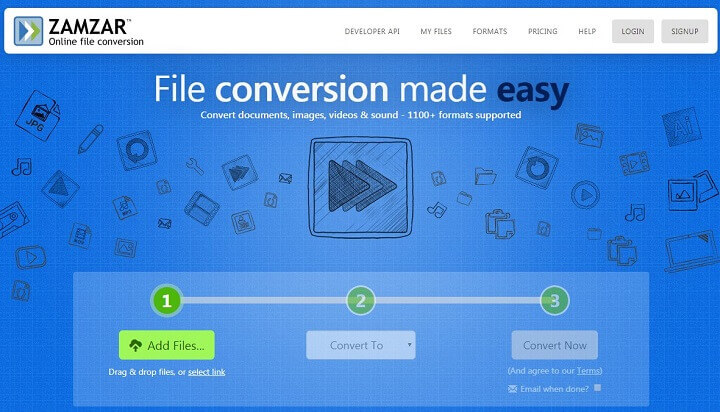
Étape 2: Sélectionnez le format vers lequel la conversion est requise. Dans ce cas, il s'agit du format MP4, comme indiqué dans la capture d'écran ci-dessous.
Étape 3: Appuyez sur le bouton Convertir maintenant et vous pouvez commencer. Si vous souhaitez recevoir une alerte par courrier électronique, vous pouvez également cocher la case correspondante. Le processus est ainsi entièrement achevé et conclu.
5. Cloud Convert
Il s'agit d'un autre convertisseur en ligne qui vous permettra d'effectuer le travail facilement. Le site web basé en Allemagne est celui qui vous permettra d'effectuer à la perfection non seulement la conversion, mais aussi le suivi de l'ensemble du mécanisme. Le site Web prend en charge 218 formats, dont les formats MKV et MP4.
La plateforme vous permet de convertir des fichiers d'archive, audio, cad, doc, e-book, police, image, présentation, vecteur et site web. En outre, la plateforme s'enrichit de jour en jour pour que le site reste à la hauteur.
Comment convertir MKV en MP4 avec Cloud Convert ?
Étape 1: Cliquez sur la sélection de fichiers dans l'interface principale une fois que vous avez accédé au site web.
Étape 2: Sélectionnez MP4 dans la liste des formats de sortie. Les paramètres par défaut sont ceux qui sont recommandés et doivent être conservés tels quels.

Étape 3: Une fois le téléchargement terminé, le bouton de téléchargement apparaît et vous pouvez cliquer dessus pour télécharger le fichier MP4 converti.
Conclusion
Le logiciel de conversion MKV vers MP4 ne peut être choisi qu'en fonction de vos besoins, qui peuvent changer de temps à autre. Si vous voulez un logiciel haut de gamme pour le processus, vous devez payer. Le convertisseur MKV vers MP4 choisi doit vous permettre d'effectuer la conversion à la perfection.
Le programme choisi doit être compréhensible et ne présenter aucune complexité. Il en résultera des résultats impressionnants et des taux de conversion plus rapides. Ces convertisseurs ne consomment pas les ressources du système et sont donc moins gourmands en vitesse de traitement.
Il est recommandé de partager ces informations sur les plateformes de médias sociaux telles que Facebook et Twitter. Il aiderait d'autres personnes à se familiariser avec le sujet et à effectuer facilement de telles conversions.



 Sécurité 100 % vérifiée | Aucun abonnement requis | Aucun logiciel malveillant
Sécurité 100 % vérifiée | Aucun abonnement requis | Aucun logiciel malveillant



